الإعلانات
 دعونا نواجه الأمر ، فإن مؤشرات الماوس المضمنة مع Windows أصبحت قديمة بعض الشيء. على الرغم من أنها شهدت بعض التعديلات على مر السنين ، إلا أن مؤشر الماوس الأبيض ظل كما هو إلى حد كبير لأكثر من عقد من الزمان. لا يتعين عليك الانتظار حتى تمنح Microsoft Windows مجموعة جديدة من مؤشرات الماوس - يمكنك بسهولة تنزيل واستخدام مجموعات مؤشرات الماوس الجميلة التي أنشأها المستخدم لنظام التشغيل Windows.
دعونا نواجه الأمر ، فإن مؤشرات الماوس المضمنة مع Windows أصبحت قديمة بعض الشيء. على الرغم من أنها شهدت بعض التعديلات على مر السنين ، إلا أن مؤشر الماوس الأبيض ظل كما هو إلى حد كبير لأكثر من عقد من الزمان. لا يتعين عليك الانتظار حتى تمنح Microsoft Windows مجموعة جديدة من مؤشرات الماوس - يمكنك بسهولة تنزيل واستخدام مجموعات مؤشرات الماوس الجميلة التي أنشأها المستخدم لنظام التشغيل Windows.
هناك مجتمع مزدهر أدوات تخصيص Windows 5 طرق رائعة لتخصيص نظام Windows 7 الخاص بك قراءة المزيد إنشاء مجموعات مؤشر مخصصة ووضعها على الإنترنت لتنزيلها. ستجد كل شيء من مخططات المؤشر بناءً على أنظمة التشغيل الأخرى (مثل نظام التشغيل Mac OS X كيفية تثبيت Mountain Lion على جهاز الكمبيوتر [Hackintosh]ألا تتطلع إلى Windows 8؟ ربما تشعر بالإرهاق بسبب قرار Microsoft قتل Windows Home Server؟ هل تعبت من معاملة Windows Media Center كمواطن من الدرجة الثانية ... قراءة المزيد ) إلى سمات المؤشر المخصصة التي تم إنشاؤها من البداية.
تنزيل مؤشرات الماوس
أول ما عليك فعله هو تنزيل مجموعة من المؤشرات التي تريد استخدامها. ستجد الكثير من المؤشرات التي أنشأها المستخدم DeviantArt، وهناك أيضًا عدد غير قليل على Customize.org.
تصفح الأرشيف على مواقع الويب هذه وستجد كل شيء من مجموعات المؤشر التي أنشأها المستخدم إلى مخططات المؤشر التي تحاكي أنظمة التشغيل الأخرى. على سبيل المثال ، يمكنك تثبيت سمات المؤشر التي تبدو نظام التشغيل Mac OS Xأو Chrome OS أو Ubuntu أو رموز KDE Oxygen على Linux. هناك أيضا تم تعيين المؤشر على غرار مترو مستوحاة من Windows Phone 7.
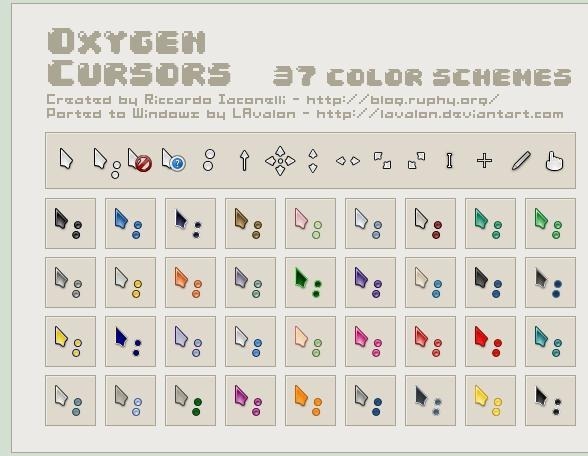
ستجد أيضًا مجموعات مؤشر فريدة تمامًا ، مثل مؤشرات سبج سوداء, مؤشرات Gaia09 الخضراء, المؤشرات بأسلوب مجموعة أيقونات GANT الشهيرة، و ال مؤشرات Pulse Glass مع الرسوم المتحركة الجزئية و شفافية تشبه الزجاج قم بتعديل وتخصيص اللون في Windows 7 Aero Glass باستخدام هذه الأدوات الخمسةإحدى ميزاتي المفضلة في Windows 7 هي Aero Glass. هناك شيء جذاب حقًا حول مظهر Aero بالكامل ، وأحب تغيير شكل ومظهر نظامي عن طريق تغيير ألوان Aero ... قراءة المزيد .

مخططات المؤشر أعلاه ليست سوى عدد قليل من بعض المؤشرات الأكثر شيوعًا المتاحة للتنزيل. هناك أرشيف ضخم من المؤشرات المخصصة للحفر - من المؤكد أنك ستجد شيئًا تحبه إذا تحفر بعمق كافٍ.
تثبيت مخطط المؤشر
قد يكون ملف مجموعة رمز المؤشر الذي تم تنزيله بتنسيق .7z. إذا كان الأمر كذلك ، يمكنك استخدامها 7-الرمز البريديبرنامج أرشفة واستخراج ملفات رائع تناولناها في الماضي 7Zip: برنامج مجاني لفك تنسيقات الأرشيف غير المألوفة قراءة المزيد ، لاستخراجها.
بعد استخراج سمة المؤشر التي تم تنزيلها ، سترى غالبًا ملف inf. في مجلده. انقر بزر الماوس الأيمن فوق ملف inf. وحدد تثبيت لتثبيت نظام المؤشر على جهاز الكمبيوتر الخاص بك. (إذا لم يكن النظام مزودًا بملف .inf ، فراجع القسم التالي أدناه للحصول على الإرشادات.)
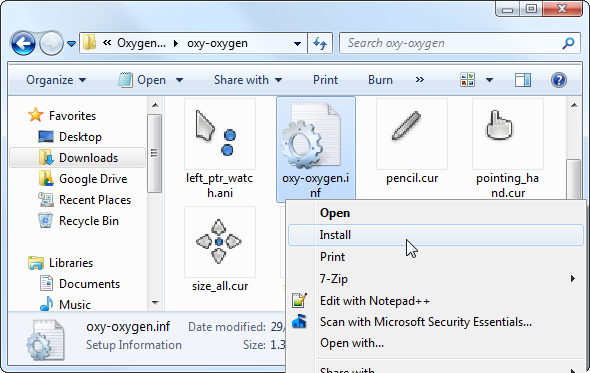
سيتم تثبيت مخطط المؤشر الآن. ومع ذلك ، لن يتم تنشيطه تلقائيًا. لتغيير نسق المؤشر الخاص بك ، اضغط على زر ابدأ ، اكتب يبدو مؤشر الماوس، وانقر فوق تغيير كيفية ظهور مؤشر الماوس اختيار. (على ويندوز 8 دليل Windows 8يوجز دليل Windows 8 هذا كل ما هو جديد حول Windows 8 ، من شاشة البدء الشبيهة بالكمبيوتر اللوحي إلى مفهوم "التطبيق" الجديد إلى وضع سطح المكتب المألوف. قراءة المزيد ، يجب عليك النقر فوق الإعدادات على شاشة البحث التي تظهر.)
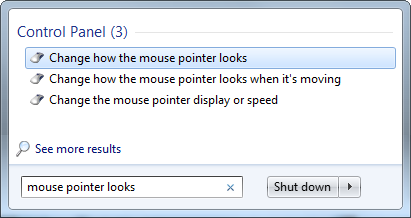
انقر فوق مربع القائمة المنسدلة "مخطط" وحدد مجموعة المؤشر التي قمت بتثبيتها - سيتم سرد كافة أنظمة مؤشر الماوس التي تقوم بتثبيتها في هذا المربع. انقر فوق الزر تطبيق لتنشيط مجموعة المؤشر الجديدة.
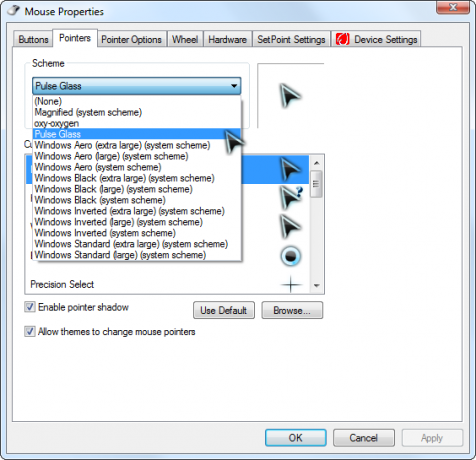
حدد مخطط Windows Aero الافتراضي إذا كنت تريد التراجع عن التغييرات. يمكنك أيضًا تحديد أحد أنظمة مؤشر الماوس الأخرى التي يتضمنها Windows - يمكنك استخدامها أكبر مؤشرات الماوس 7 خطوات لجعل أجهزة الكمبيوتر في متناول كبار السن قراءة المزيد أو الأسود بدلاً من الأبيض.
تعيين مؤشرات مخصصة
قد لا تتضمن بعض أنظمة مؤشر الماوس ملفات .inf لسهولة التثبيت. قد ترغب أيضًا في إنشاء سمة المؤشر الخاصة بك من خلال الجمع بين المؤشرات المختلفة من العديد من أنظمة المؤشر المختلفة.
لتعيين مؤشرات مخصصة لكل إجراء مؤشر فردي ، حدد أولاً نظام مؤشر الماوس الذي تريد البدء منه. ثم حدد أحد الإجراءات تحت التخصيص. انقر فوق الزر "استعراض" واستعرض للوصول إلى ملف .cur أو .ani الذي تريد استخدامه لكل إجراء.
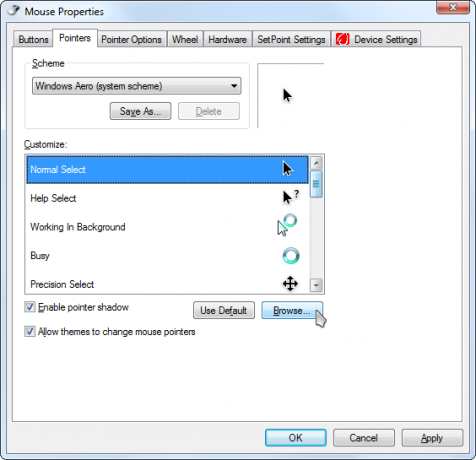
عند الانتهاء ، يمكنك استخدام الزر "حفظ باسم" لحفظ مخطط المؤشر المخصص الخاص بك حتى تتمكن من التبديل إليه بسهولة في المستقبل.
مؤشرات الماوس وسمات Windows
بشكل افتراضي ، ترتبط مؤشرات الماوس بـ سمات Windows دليلك السهل لسمات Windows 7 قراءة المزيد . إذا قمت بتغيير موضوع جديد في لوحة تحكم التخصيص ، فستفقد مخطط المؤشر المخصص الخاص بك. لمنع حدوث ذلك ، قم بإلغاء تحديد السماح للسمات بتغيير مؤشرات الماوس خانة الاختيار في إطار خصائص الماوس.
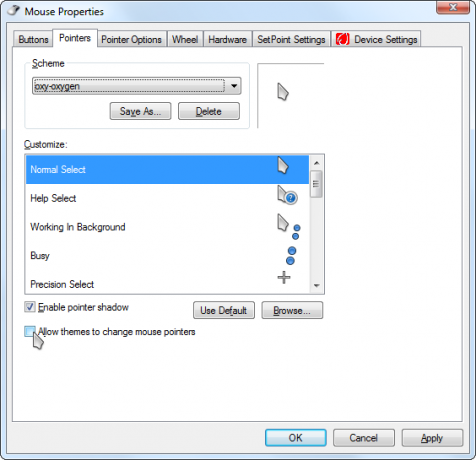
إنشاء المؤشرات الخاصة بك
إذا كنت من النوع الإبداعي ، يمكنك أيضًا إنشاء مؤشرات الماوس الخاصة بك لنظام التشغيل Windows - فهي مجرد صور صغيرة ، على الرغم من أنها يمكن أن تكون متحركة أيضًا. لإنشاء مؤشرات الماوس الخاصة بك ، حاول محرر المؤشر RealWorld، الذي تناولناها في الماضي. يرشدك خلال عملية إنشاء المؤشرات وتخصيصها - حتى أنه يأتي مع برامج تعليمية. يمكنك استخدام المؤشرات التي تنشئها بنفسك وحتى مشاركتها عبر الإنترنت!

ما هو مؤشر الماوس المفضل لديك لتعيين Windows؟ اترك تعليقاً وشارك أي جواهر وجدتها!
كريس هوفمان هو مدون للتكنولوجيا ومدمن للتكنولوجيا الشاملة يعيش في يوجين ، أوريغون.